여전히 Windows 10을 무료로 얻을 수 있는 방법
게시 됨: 2018-10-01

Microsoft는 더 이상 Windows 10을 무료로 제공하지 않을 수 있으며 무료로 받기 위해 많은 허점을 닫았을 수 있으므로 지갑을 꺼내고 비싼 라이선스 비용을 지불하지 않고 지금 Windows 10으로 업그레이드할 수 있는 방법이 궁금할 수 있습니다. .
좋은 소식이 있습니다. 현금을 내지 않고 불법 복제 없이 Windows 10으로 업그레이드할 수 있는 방법이 여전히 많이 있습니다. 실제로 라이선스 없이도 Windows 10을 설치할 수 있습니다. 화면 오른쪽 하단 모서리에 있는 작은 워터마크만 처리하면 됩니다.
따라하시면 무료 Windows 10 업그레이드를 받는 방법을 알려드리겠습니다.
제품 키 없이 Windows 10 사용
네, 제대로 읽으셨습니다. 제품 키 없이도 Windows 10을 사용할 수 있습니다! Microsoft는 제품 키 없이 Windows 10 설치 미디어를 다운로드할 수 있도록 합니다. PC, Mac(Boot Camp 내부) 또는 가상 머신에서 다운로드할 수 있습니다.
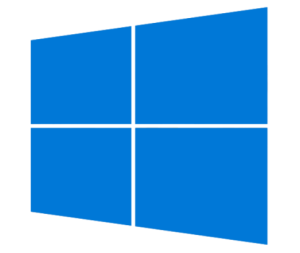
그렇다면 디지털 라이선스가 있는 Windows 10과 차이점은 무엇입니까? 차이점은 화면에 워터마크가 생기고 Windows 10 Pro와 같은 더 나은 버전을 무료로 다운로드할 수 없다는 것입니다. 이러한 방식으로 수행하는 기본 Windows 10 소프트웨어로 제한됩니다.
제품 키 없이 Windows 10을 다운로드하려면 먼저 Windows 10을 다운로드해야 합니다. 이렇게 하려면 Windows 10 Media Creation Tool을 PC에 다운로드하기만 하면 됩니다. 설치가 완료되면 도구를 두 번 클릭하고 프롬프트를 따릅니다. 무엇을 하고 싶으신가요? 화면에서 다른 PC용 설치 미디어 만들기 옵션을 선택했는지 확인합니다.
다음으로 몇 가지 추가 프롬프트가 표시되면 ISO 또는 부팅 가능한 USB 드라이브를 만들지 여부를 선택해야 합니다. 부팅 가능한 USB 드라이브를 만드는 경우 크기가 3GB 이상이거나 최소한 남은 공간이 필요합니다. USB 드라이브를 생성하면 제품 키 없이 부팅하여 Windows 10을 설치할 수 있습니다. ISO 경로로 이동하면 DVD로 굽고 그런 식으로 Windows 10을 설치할 수 있습니다.
다시 말하지만 화면 하단의 워터마크만 처리하면 되지만 Windows 10 Home의 모든 기능을 문제 없이 사용할 수 있어야 합니다! 가끔 활성화 경고를 받을 수도 있지만 쉽게 무시할 수 있습니다.
학교를 통해
커뮤니티 칼리지, 칼리지 또는 대학교의 교수진 학생이라면 무료로 Windows 10으로 업그레이드할 수 있어야 합니다. 물론 이미 비용을 지불한 우회적인 방식이지만 등록금과 교과서 가격!
그래도 학교의 IT(정보 기술) 마켓플레이스로 이동하여 Microsoft 섹션을 클릭하고 Windows 10을 구입하여 컴퓨터에 쉽게 다운로드할 수 있습니다. "구매"해야 하지만 가격은 $0로 표시되어야 합니다. 당신이 체크 아웃의 끝에 도달하는 시간.
이것에 대한 좋은 점은 실제로 다니는 학교에 따라 Windows 10의 디지털 복사본과 함께 사용할 제품 키를 얻을 수 있다는 것입니다. 그런 다음 다운로드 방법에 대한 지침을 따르고 현재 버전의 Windows를 새로 "구매한" 버전의 Windows 10으로 업그레이드합니다. 다니고 있는 학교에 따라 Windows 10 Home의 일반 버전 또는 Windows 10 Education 버전일 수 있으며 이 경우 여전히 Windows 10 Home이지만 화면 오른쪽 하단에 Windows 10 Education 워터마크가 표시됩니다.
이미 업그레이드했다면 어떻게 됩니까?
Microsoft가 모든 사람에게 무료 업그레이드를 제공할 때까지 이미 Windows 10으로 업그레이드했다면 당연히 너무 걱정하지 않아도 됩니다. 그러나 하드 드라이브나 SSD를 교체하고 새로 시작해야 하는 경우에는 어떻게 하시겠습니까? Windows 10 사본을 잃어버리시겠습니까?

대답은 예와 아니오입니다. 앞에서 언급한 Windows 10 설치 미디어를 다운로드해야 하지만 이 PC 업그레이드 옵션을 선택해야 합니다. 새 버전의 Windows 10을 다운로드한다고 생각하지만 일단 설치되면 Microsoft 서버에 연결되면 자동으로 활성화됩니다(무료). 이는 Windows 10 무료 업그레이드 제안을 수락하고 컴퓨터에 설치했을 때 Windows 10에 대한 디지털 라이선스를 획득했기 때문입니다. 디지털 라이선스는 로그인한 후 제품 키가 필요하지 않은 활성화 방법입니다. Microsoft 자격 증명이 있는 경우 디지털 라이선스가 Microsoft 계정에 연결되어 있으므로 라이선스가 자동으로 감지되고 다시 활성화되어야 합니다.
하지만 자동으로 수행되지 않으면 어떻게 될까요? 좋은 소식은 그것을 강요하기가 쉽다는 것입니다.
- Windows + I 키를 동시에 눌러 설정 앱을 엽니다. 또는 시작 을 클릭하고 톱니바퀴 아이콘을 누릅니다.
- 그런 다음 업데이트 및 보안 을 클릭한 다음 활성화 하위 메뉴로 이동합니다.
- 계정 추가를 클릭합니다. 이 작업을 수행하려면 관리자 권한이 있어야 합니다.
- 이제 Microsoft 계정의 자격 증명을 입력하고 로그인 을 클릭합니다. 로컬 계정을 사용하는 경우 Microsoft 계정 자격 증명 외에 로컬 계정 암호도 입력해야 합니다. 로그인에 성공하면 디지털 라이선스가 자동으로 운영 체제에 적용됩니다.
하드웨어 변경과 같은 일부 경우에는 문제를 "해결"해야 할 수도 있습니다. 어려운 작업처럼 들릴 수 있지만 실제로는 정말 쉽습니다.
- 시작 메뉴를 클릭하고 톱니바퀴 아이콘을 선택하여 설정에 액세스합니다. 또는 키보드의 Windows 키 + I 단축키를 사용합니다.
- 업데이트 및 보안 으로 이동한 다음 활성화 하위 메뉴로 이동합니다.
- 이번에 는 계정 추가 옵션 대신 문제 해결 링크를 클릭하십시오. 다시 말하지만 앞으로 이동하려면 관리자 권한이 있어야 합니다.
- 그런 다음 팝업에서 최근에 이 장치의 하드웨어를 변경 했음을 나타내는 링크를 선택합니다.
- 로컬 계정을 사용하는 경우 Microsoft 계정 자격 증명과 로컬 계정 암호를 입력합니다.
- 이제 계정에 연결된 모든 장치를 보여주는 메뉴가 나타납니다. 재활성화할 PC를 선택하고 지금 사용 중인 장치 입니다. 확인란이 선택되어 있는지 확인합니다. 마지막으로 활성화 를 클릭합니다.
따다! 새 하드웨어로 라이선스를 성공적으로 업그레이드하거나 다시 활성화했습니다.
이전 Windows 라이선스 사용
우리가 확실히 작동하는 것을 아는 마지막 방법은 Windows 7, Windows 8 또는 Windows 8.1과 같은 오래된 Windows 제품 키를 사용하는 것입니다. Windows 10 설치 미디어를 PC에 다운로드하고 해당 PC 또는 다른 PC를 업그레이드할지 선택하고 제품 키 섹션을 건너뛰는 대신 Windows 7, Windows 8 또는 Windows 8.1 제품 중 하나를 입력하기만 하면 됩니다. 키.
그런 다음 Windows는 해당 키를 Microsoft 서버로 보내 키의 진위 여부를 확인하고 인증된 것으로 돌아오면 Windows 10 설치가 진행됩니다. 제품 키가 갑자기 Windows 10 제품 키로 전송되는 것은 아닙니다. 대신 새로운 Windows 10 디지털 라이선스(완전히 다른 숫자 및 문자 문자열로)가 첨부된 것을 볼 수 있습니다. 귀하의 계정에. 이제 원하는 만큼 Windows 10을 다시 정품 인증할 수 있습니다.
Windows 10이 이미 설치된 PC를 구입하세요.
마지막이자 마지막 방법은 나가서 Windows 10이 이미 설치된 PC 또는 랩톱을 가져오는 것입니다. 이 모든 광기를 피하고 이러한 방식으로 규칙을 우회하려고 할 수 있습니다. 확실히 "무료" 방식은 아니지만 이전보다 더 빠르고 휴대성이 뛰어난 최신 PC를 갖게 될 것입니다. 물론 Windows 10 디지털 라이선스도 제공되므로 해당 장치로 원하는 만큼 Windows 10을 다시 활성화할 수 있습니다.
폐쇄
보시다시피 Windows 10으로 무료로 업그레이드할 수 있는 방법이 여전히 많이 있습니다. 성가신 워터마크를 처리해야 할 수도 있고 처리하지 않아도 될 수도 있지만 이전 버전의 Windows를 사용하는 데 지쳤다면 충분히 가치가 있습니다.
